
Глава 4-15 / Глава 4-15
.pdf
4.Моделирование сборок в КОМПАС 3D
Вданной главе будет рассмотрена методика создания 3D сборок и получения на их основе сборочных чертежей и спецификаций. В качестве примера выполним модель сборки центрирующего устройства станка.
4.1Моделирование деталей сборки
4.1.1.Моделирование детали Корпус
Вданной работе необходимо создать модель детали Корпус (рис. 4.1), которая в дальнейшем будет использована для моделирования сборочной единицы (3D сборки).
Рис. 4.1
В своей личной папке создайте новую папку под именем
Центрирующее устройство станка.
Создайте новый документ Деталь.
Щелкните правой клавишей в Дереве модели на названии Деталь, в
контекстном меню выберите Свойства модели, в Панели свойств
раскройте Список свойств и задайте обозначение ЦУС.006.000.001,
162
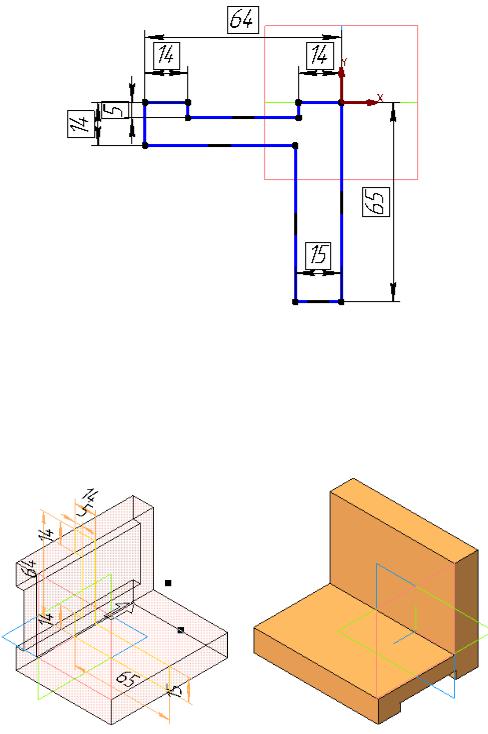
наименование Корпус; выберите Цвет Светло-оранжевый. В закладке
Параметры МЦХ по кнопке  Выбрать материал из списка задайте материал детали (из раздела Чугуны) СЧ10 ГОСТ1412–85 (параметры штриховки оставьте по умолчанию) и нажмите кнопку
Выбрать материал из списка задайте материал детали (из раздела Чугуны) СЧ10 ГОСТ1412–85 (параметры штриховки оставьте по умолчанию) и нажмите кнопку  Создать объект.
Создать объект.
Сохраните файл детали в созданную папку с именем, предлагаемым по умолчанию (ЦУС.006.000.001 - Корпус).
Откройте эскиз в Плоскости ZY и выполните построения, как показано на рис. 4.2.
Рис. 4.2
Вызовите команду  Операция выдавливания, в Панели
Операция выдавливания, в Панели
свойств задайте параметры для создания основания детали:  Средняя плоскость, Расстояние 1 – 80 (фантомное отображение детали показано на рис. 4.3) и нажмите кнопку
Средняя плоскость, Расстояние 1 – 80 (фантомное отображение детали показано на рис. 4.3) и нажмите кнопку  Создать объект. Задайте ориентацию детали Изометрия XYZ (рис. 4.4).
Создать объект. Задайте ориентацию детали Изометрия XYZ (рис. 4.4).
Рис. 4.3 |
Рис.4.4 |
|
163 |

Моделирование конструктивных элементов корпуса
Откройте эскиз на правой торцевой поверхности детали и постройте эскиз, состоящий из двух отрезков (рис. 4.5).
На панели инструментов  Редактирование детали выберите команду
Редактирование детали выберите команду  Ребро жесткости. Во вкладке Параметры задайте:
Ребро жесткости. Во вкладке Параметры задайте:
Положение ребра -  В плоскости эскиза,
В плоскости эскиза,  Обратное направление; во вкладке Толщина задайте: Тип построения тонкой стенки – Внутрь, Толщина стенки 2 – 9 и нажмите кнопку
Обратное направление; во вкладке Толщина задайте: Тип построения тонкой стенки – Внутрь, Толщина стенки 2 – 9 и нажмите кнопку  Создать объект (рис. 4.6).
Создать объект (рис. 4.6).
Рис. 4.5 |
|
Рис. 4.6 |
|
|
|
Поверните деталь примерно, как изображено на рис. 4.7. Вызовите команду  Уклон. Укажите Основание, Грань (рис. 4.7), задайте
Уклон. Укажите Основание, Грань (рис. 4.7), задайте
параметры  Уклон наружу, Угол – 3 . Создайте объект и прервите команду. На рис. 4.8 изображен вид Спереди.
Уклон наружу, Угол – 3 . Создайте объект и прервите команду. На рис. 4.8 изображен вид Спереди.
На Компактной панели активируйте панель  Массивы и,
Массивы и,
используя команду  Зеркальный массив отобразите симметрично относительно Плоскости ZY ребро жесткости. Самостоятельно создайте уклон на зеркальном ребре (рис. 4.9).
Зеркальный массив отобразите симметрично относительно Плоскости ZY ребро жесткости. Самостоятельно создайте уклон на зеркальном ребре (рис. 4.9).
Грань Основание
Рис. 4.7 |
Рис. 4.8 |
Рис. 4.9 |
164
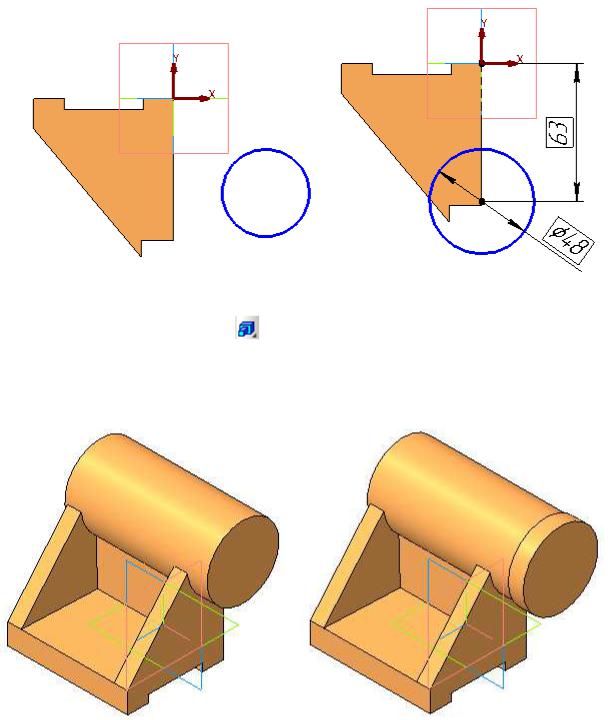
На Плоскости ZY откройте эскиз и выполните следующие действия:
∙постройте окружность без осей произвольного диаметра в любом месте эскиза (рис. 4.10);
∙на Компактной панели выберите панель  Параметризация;
Параметризация;
∙используя команду  Выровнять точки по вертикали,
Выровнять точки по вертикали,
выровняйте центр окружности и начало координат (рис. 4.11);
∙задайте параметрические размеры.
Рис. 4.10 |
|
|
Рис. 4.11 |
|
Используя команду |
Операция |
выдавливания, |
вытяните |
|
бобышку в Два направления, Расстояние |
1 – 42, Расстояние 2 – |
|||
53 (рис. 4.12). Самостоятельно |
создайте |
цилиндрический |
элемент |
|
(рис. 4.13) диаметром 50 мм и длиной 10 мм. |
|
|
|
|
Рис. 4.12 |
Рис. 4.13 |
165

На Компактной панели активируйте панель  Вспомогательная
Вспомогательная
геометрия и, используя команду  Смещенная плоскость, создайте плоскость, смещенную от Плоскости ZX вверх на расстояние 90 мм.
Смещенная плоскость, создайте плоскость, смещенную от Плоскости ZX вверх на расстояние 90 мм.
На созданной плоскости постройте эскиз (рис. 4.14) и создайте
элемент выдавливания:  Обратное направление,
Обратное направление,  До ближайшей поверхности (рис. 4.15). Скройте отображение вспомогательной плоскости.
До ближайшей поверхности (рис. 4.15). Скройте отображение вспомогательной плоскости.
Рис. 4.14 |
|
Рис. 4.15 |
|
|
|
Далее необходимо построить отверстие с использованием библиотеки. Выполните следующие действия:
∙задайте ориентацию модели Справа;
∙на торцевой плоскости создайте эскиз (рис. 4.16) в виде точки;
∙в меню Библиотеки выберите Стандартные изделия – Вставить элемент;
∙в окне раскройте структуру Отверстия – Отверстия
цилиндрические – Отверстия резьбовые и выберите Резьбовое цилиндрическое отверстие с фаской глухое (дважды щелкните левой кнопкой мыши предварительном отображении элемента);
∙укажите на торцевую поверхность детали для задания начальной поверхности;
∙выберите способ позиционирования  По точке, укажите в окне модели созданную точку и нажмите кнопку
По точке, укажите в окне модели созданную точку и нажмите кнопку  Создайте объект;
Создайте объект;
∙в диалоговом окне Библиотека Стандартные Изделия дважды щелкните в поле Диаметр резьбы и в окне Выбор типоразмеров
ипараметров задайте Диаметр резьбы 3 мм, Шаг резьбы 0,5 мм,
166

выберите нужную строку, нажмите ОК и Применить. Будет сгенерировано резьбовое отверстие. Прервите команду.
Рис. 4.16
Рис. 4.17
Самостоятельно создайте массив из трех резьбовых отверстий с помощью команды  Массив по концентрической сетке из инструментальной панели
Массив по концентрической сетке из инструментальной панели  Массивы (рис. 4.17).
Массивы (рис. 4.17).
На левой торцевой поверхности корпуса самостоятельно постройте массив резьбовых отверстий с аналогичными параметрами (рис. 4.18).
Рис. 4.18
Вызовите команду  Скругления из панели
Скругления из панели  Редактирование детали и создайте три скругления радиусом 3 мм, как показано на рис. 4.19.
Редактирование детали и создайте три скругления радиусом 3 мм, как показано на рис. 4.19.
167
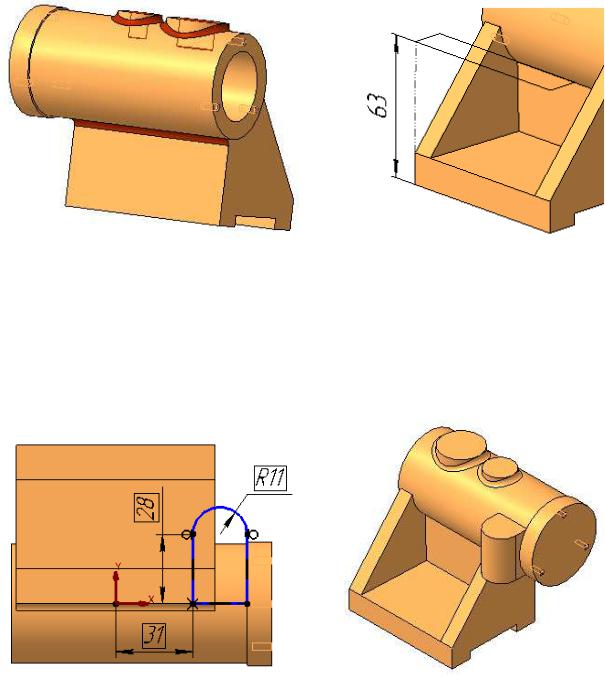
Используя команду  Смещенная плоскость, создайте плоскость, отстоящую от нижней грани корпуса на 63 мм вверх (рис. 4.20).
Смещенная плоскость, создайте плоскость, отстоящую от нижней грани корпуса на 63 мм вверх (рис. 4.20).
Рис. 4.19 |
Рис. 4.20 |
В построенной плоскости создайте эскиз бобышки, как показано на рис. 4.21. На основе построенного эскиза создайте элемент  Операция
Операция
выдавливания на расстоянии 15 мм в  Два направления (рис. 4.22).
Два направления (рис. 4.22).
Скройте отображение вспомогательной плоскости.
Рис. 4.21 |
Рис. 4.22 |
168
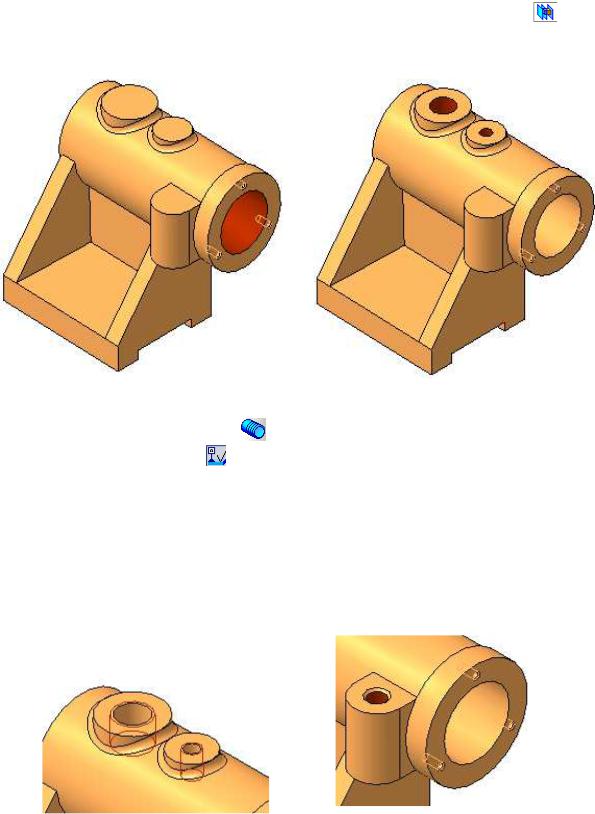
Самостоятельно постройте сквозное отверстие диаметром 32 мм внутри цилиндрической грани корпуса (рис. 4.23). Создайте два цилиндрических отверстия диаметром 14 мм и 7 мм, как показано на рис.
4.24. Используйте один эскиз и тип элемента выдавливания |
До |
ближайшей поверхности. |
|
Рис. 4.23 |
|
|
Рис. 4.24 |
С помощью |
команды |
Условное |
изображение резьбы из |
инструментальной панели |
Элементы оформления выполните резьбу |
||
16×2 мм и 8×1,25 |
мм на |
построенных |
отверстиях соответственно |
(рис. 4.25). В качестве базового объекта выбирайте кромку отверстия,
задайте из списка Резьба метрическая с крупным шагом и создайте элемент.
Постройте отверстие диаметром 8мм и глубиной 32 мм внутри бобышки и фаску 1х45° (рис. 4.26).
Рис. 4.25 |
Рис. 4.26 |
169
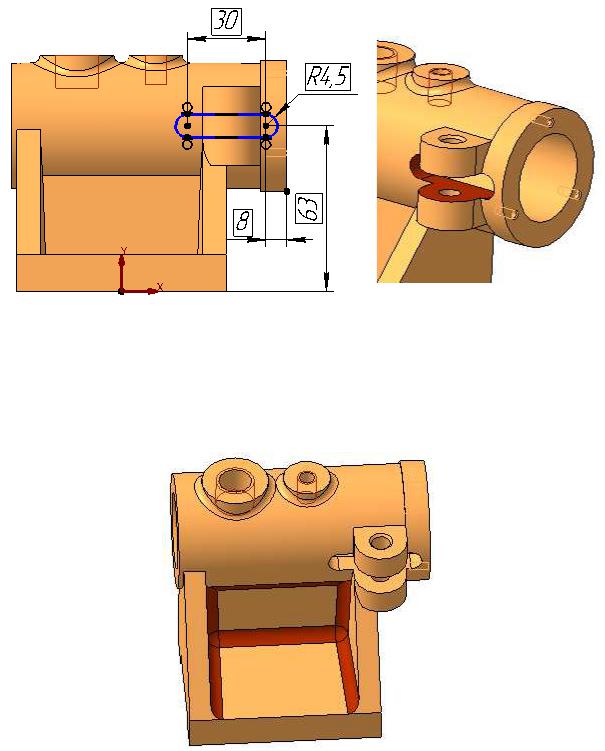
На Плоскости XY постройте эскиз, изображенный на рис. 4.27 и на
его основе создайте вырез  В обратном направлении,
В обратном направлении,  Через все
Через все
(рис. 4.28).
Рис. 4.27 |
Рис. 4.28 |
Создайте скругления радиусом 5 мм на кромках, как изображено на рис. 4.29.
Рис. 4.29
170
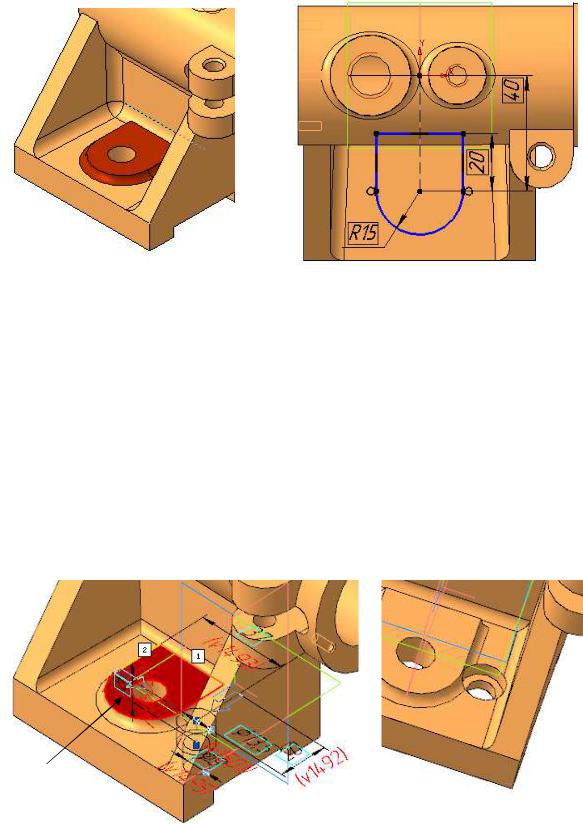
Создайте бобышку высотой 3 мм (рис. 4.30) по эскизу, изображенному на рис. 4.31, и скругление радиусом 3 мм. В центре бобышки постройте сквозное отверстие диаметром 12 мм.
Рис. 4.30 |
Рис. 4.31 |
Из расширенной панели |
построения отверстий на панели |
 Редактирование детали вызовите команду
Редактирование детали вызовите команду  Отверстие с цековкой и задайте параметры: диаметр отверстия 9 мм, глубина Через все, диаметр цековки 13,5 мм, глубина цековки 8 мм; во вкладке Размещение в качестве базовой поверхности выберите верхнюю грань построенной ранее поверхности (рис. 4.32), при этом система автоматически выберет два опорных объекта; задайте расстояние от 1-го объекта 20 мм, расстояние от 2-го объекта 37 мм, остальные параматры
Отверстие с цековкой и задайте параметры: диаметр отверстия 9 мм, глубина Через все, диаметр цековки 13,5 мм, глубина цековки 8 мм; во вкладке Размещение в качестве базовой поверхности выберите верхнюю грань построенной ранее поверхности (рис. 4.32), при этом система автоматически выберет два опорных объекта; задайте расстояние от 1-го объекта 20 мм, расстояние от 2-го объекта 37 мм, остальные параматры
оставьте по умолчанию и нажмите кнопку  Создать объект. На детали будет выполнено отверстие с цековкой (рис. 4.33).
Создать объект. На детали будет выполнено отверстие с цековкой (рис. 4.33).
Рис. 4.32 |
Рис. 4.33 |
171
